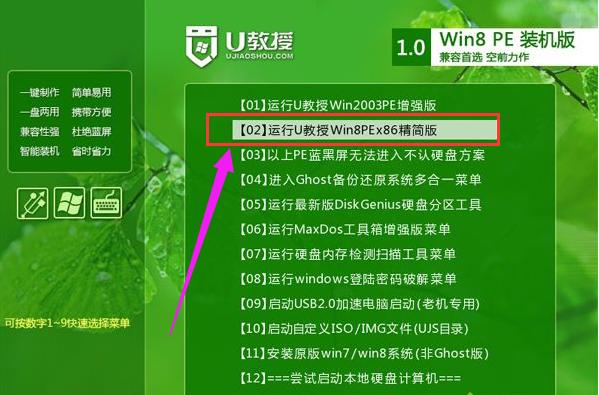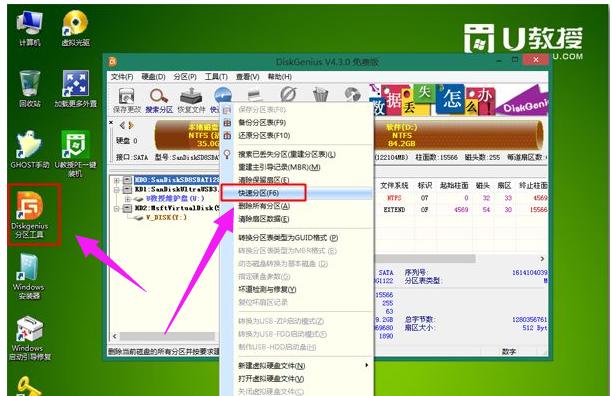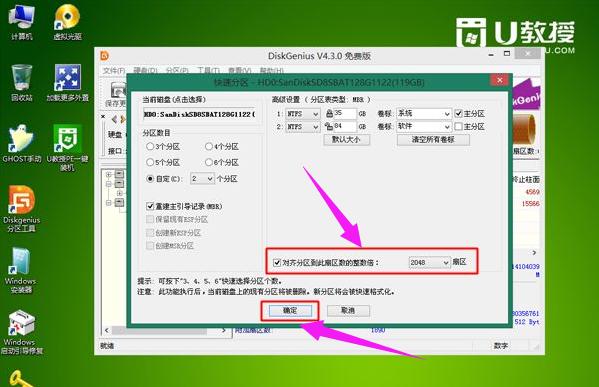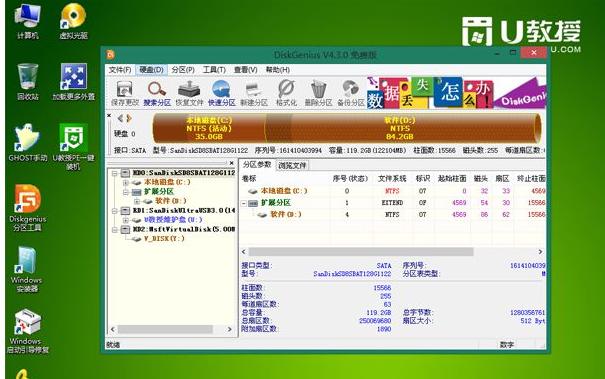固態硬盤分區,圖文詳細說明固態硬盤怎么分區
發布時間:2021-05-20 文章來源:xp下載站 瀏覽:
|
U盤的稱呼最早來源于朗科科技生產的一種新型存儲設備,名曰“優盤”,使用USB接口進行連接。U盤連接到電腦的USB接口后,U盤的資料可與電腦交換。而之后生產的類似技術的設備由于朗科已進行專利注冊,而不能再稱之為“優盤”,而改稱“U盤”。后來,U盤這個稱呼因其簡單易記而因而廣為人知,是移動存儲設備之一。現在市面上出現了許多支持多種端口的U盤,即三通U盤(USB電腦端口、iOS蘋果接口、安卓接口)。 隨著固態硬盤的普及,如今很多電腦用戶都用上了固態硬盤或者升級了SSD,然而有時候安裝了固態硬盤后數據讀取速度還是沒什么變化,這是分區沒分好或沒有分區的緣故造成,下面,小編給大家分享固態硬盤分區的操作技巧。 我們知道,固態硬盤相比與機械硬盤在速度上有絕對的優勢。但是需要注意的事,如果沒有合理地進行固態硬盤分區,則不能完全發揮固態硬盤的性能。那么固態硬盤怎么分區?下面,小編給大伙演示固態硬盤分區的操作流程了。 固態硬盤怎么分區 所需工具 1、ssd固態硬盤,安裝到電腦上 2、下載DiskGenius分區工具 3、帶有DiskGenius分區工具PE啟動盤:怎么制作U盤PE啟動盤 4、設置U盤啟動 如果當前是雙硬盤,固態硬盤只是當數據盤,直接在本地電腦上打開DiskGenius,如果是用于裝系統,先制作好PE啟動盤,在電腦上插入pe啟動盤,重啟按F12、F11、Esc等選擇從U盤啟動,在這個界面選擇【02】回車進入pe系統
固態硬盤示例1 雙擊【DiskGenius分區工具】,右鍵點擊固態硬盤,選擇【快速分區】
ssd分區示例2 設置分區數目,然后設置分區的大小,系統盤一般35G以上,然后勾選“對齊分區到此扇區數的整數值”,一般選擇2048扇區,這個是原版win7默認分區的值,也可以選擇4096扇區,都是符合4k對齊
硬盤分區示例3 點擊確定執行分區并格式化,這樣就完成了固態硬盤分區和4k對齊。
固態硬盤示例4 以上就是固態硬盤分區的操作流程了。 U盤有USB接口,是USB設備。如果操作系統是WindowsXP/Vista/Win7/Linux/PrayayaQ3或是蘋果系統的話,將U盤直接插到機箱前面板或后面的USB接口上,系統就會自動識別。 |
相關文章
本類教程排行
系統熱門教程
本熱門系統總排行